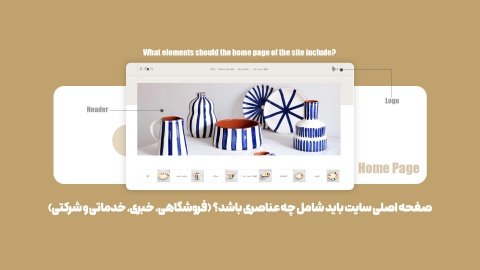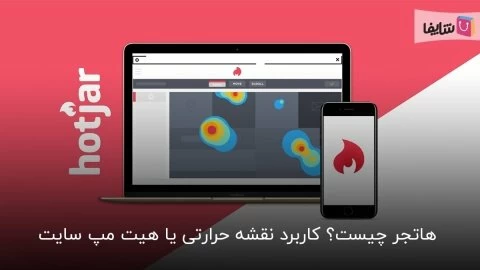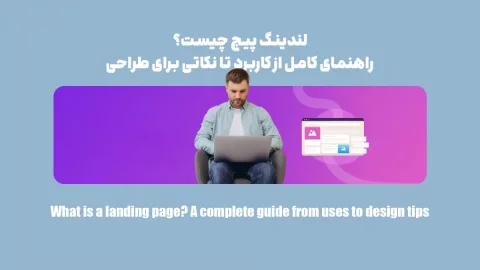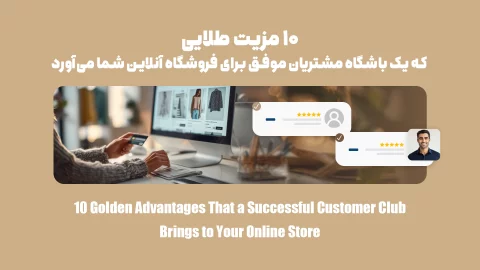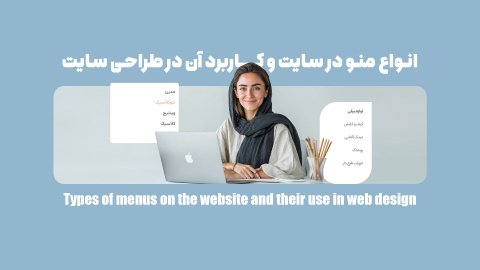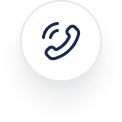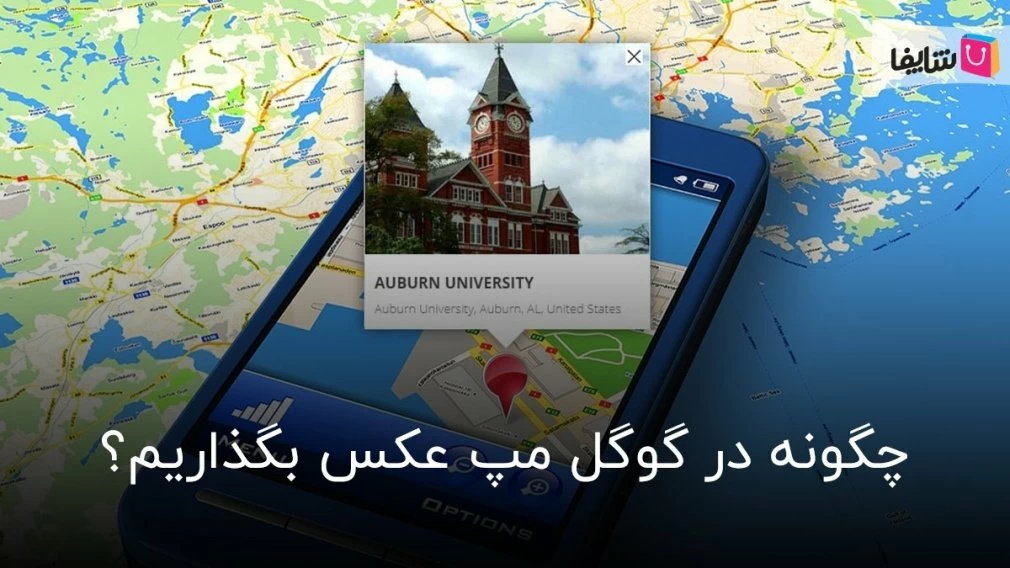
آموزش بارگذاری و حذف عکس در گوگل مپ با موبایل و وب
احتمالا برای شما پیش آمده است که برای تبلیغ کسبوکار خود یا با هدف کمک به سایر کاربران، بخواهید تصویری در Google Map آپلود کنید. اما خیلی از ما با مراحل و نحوه بارگذاری عکس آشنا نیستیم و با این سوال روبهرو میشویم که چگونه در گوگل مپ عکس بگذاریم؟ در این مقاله شما را با مراحل بارگذاری عکس و حذف تصویر آشنا میکنیم و خواهیم گفت که چگونه در گوگل مپ عکس 360 درجه بگذاریم؛ پس تا انتهای این مقاله شاپفا همراه ما باشید تا به سوالات شما پاسخ دهیم.
قوانین و نکات مهم برای گذاشتن عکس در گوگل مپ
قبل از اینکه به سوال چگونه در گوگل مپ عکس بگذاریم، پاسخ دهیم، توضیح برخی نکات، مهم است. برای گذاشتن تصویر در گوگل مپ، فقط میتوانید از مکانهای عمومی یا کسبوکار خود عکس منتشر کنید. گذاشتن عکس از خانه، مکانهای شخصی و هر مکانی که در Google Maps در دسترس نیست، غیرمجاز است. حتی اگر مراحل اولیه بارگذاری را سپری کرده باشید، عکسها مراحل بازبینی را طی میکنند؛ بنابراین احتمالا چند ساعت زمان میبرد تا عکس شما در گوگل مپ نمایش داده شود.
توجه داشته باشید که اسکرینشاتها، GIFها، عکسهای استوک، عکسهای نامربوط یا تار کیفیت قابل قبول برای انتشار را ندارند؛ بنابراین اگر میخواهید کسبوکار شما بهتر دیده شود، برای ساخت سایت فروشگاهی، از تصاویر با کیفیت استفاده کنید. همچنین تصاویری که شامل محتوای تروریستی، توهینآمیز، غیراخلاقی و جنسی هستند، در لیست تصاویر ممنوعه گوگل مپ قرار دارند و آپلود نمیشوند.
چگونه در گوگل مپ عکس بگذاریم؟ نحوه افزودن عکس به Google Maps در وب
یکی از مهمترین چالشهای آپلود تصویر در Google با وب این است که چگونه با گوگل مپ کار کنیم؟ ابتدا وبسایت Google Maps را باز کرده و لوکیشنی که میخواهید را انتخاب کنید. با این کار نمای کلی آن مکان خاص با اطلاعات مرتبط مثل نام، آدرس، مسیرهای دسترسی، وب سایت و نظرات نمایش داده میشود. بعد از دریافت دسترسیها، در سمت چپ صفحه نمایش لپتاپ یا مانیتور، روی گزینه Add a Photo کلیک کنید. بعد از آپلود عکسها، کار بررسی توسط گوگل آغاز میشود. در صورت تایید، بعد از چند ساعت عکسها در نقشه گوگل ظاهر میشوند. گوگل با ارسال ایمیل شما را از این اتفاق مطلع میکند. اگر راهاندازی فروشگاه اینترنتی خود را به سایت ساز حرفهای بسپارید، کلیه مراحل ثبت و معرفی شما در گوگل مپ از ابتدا برایتان انجام خواهد شد.
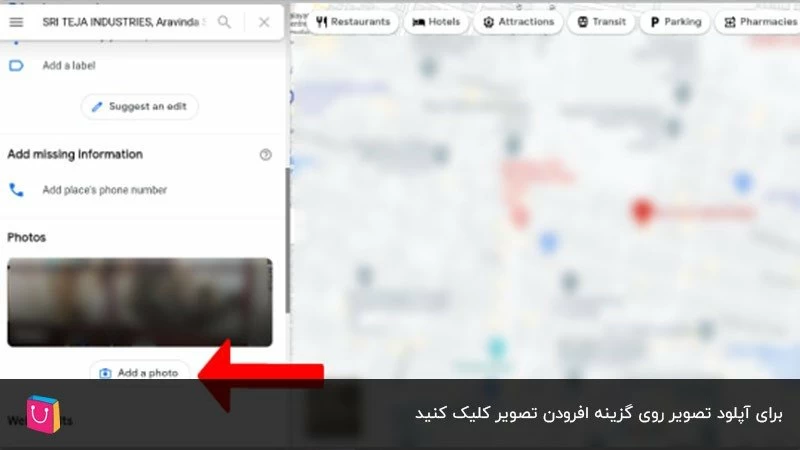
مراحل اضافه کردن عکس به نقشه گوگل با گوشی در سیستم عامل اندروید یا iOS
چگونه در گوگل مپ مکانی را ثبت کنیم؟ اگر میخواهید در ابتدای راه اندازی فروشگاه اینترنتی و کسبوکارتان تصاویر موردنظرتان را از طریق گوشی در گوگل مپ آپلود کنید، ابتدا باید برنامه Google Maps را در گوشی اندروید یا آیفون خود باز کنید. حالا در نقشه مکانی که میخواهید عکسهای آن اضافه شود، انتخاب کنید. با این کار نمای کلی موقعیت مکانی شما با اطلاعات مرتبط مانند نام، آدرس، مسیرها، وبسایت، نظرات و غیره باز میشود.
بعد از باز شدن این دسترسیها به پایین صفحه بروید و گزینهای به نام افزودن عکسها (Add Photos) را پیدا کنید و روی آن ضربه بزنید. با این کار تصاویری که در گالری گوشی دارید، نمایش داده میشود. یک قابلیت گوگل مپ این است که بعد از دسترسی به تصاویر گوشی، عکسهای مرتبطی که در آن مکان گرفته شدهاند را در بخش پیشنهادی نشان میدهد. این کار فرآیند انتخاب تصاویر را آسان میکند. امکان انتخاب چندین عکس برای آپلود همزمان نیز وجود دارد. همچنین گزینهای برای گرفتن عکس یا ویدیو از مکانی که در آن حضور دارید هم در اختیارتان قرار میگیرد.
پس از انتخاب، برای انتشار عکس یا عکسها در گوگل مپ روی دکمه ارسال (Post) در بالا و گوشه سمت راست صفحه، کلیک کنید. عکسها قبل از اینکه در نتایج جستجو نشان داده شوند، یک فرآیند بررسی را توسط گوگل پشت سر میگذارند. این فرآیند ممکن است تا چند ساعت طول بکشد. زمانیکه عکسهایتان با موفقیت منتشر شد، از طریق ایمیل به شما اطلاع داده میشود.
مزایای ثبت تصاویر کسب و کار در گوگل مپ چیست؟
برای بهتر دیده شدن کسبوکارتان و صفحه راهنمای خرید میتوانید عکسها و ویدیوهایی از محل کار در گوگل مپ بارگذاری کنید. همچنین انتشار لوگو و ویدیوی تبلیغاتی در گوگل مپ به برندینگ کسبوکار شما کمک میکند. یکی دیگر از امکانات گوگل مپ انتشار عکسهای دستهبندیشده تحتعنوان داخلی، خارجی، محصول و تیم است.
تصاویر شفافیت بالا و قابلیت داستانگویی خوبی را دارند؛ در نتیجه میتوانند به کاربرانی که بهدنبال محصولات یا خدمات کسبکار شما هستند، اطلاعات بیشتری بدهند.
چگونه میتوانیم عکس کسبوکار خود را در گوگل مپ ثبت کنیم؟
قبل از بارگذاری تصویر در گوگل مپ، کسبوکار شما باید قبلا در Google Maps فهرست شده باشد و مالک آن باشید. میتوانید این کار را از سرویس گوگل برای کسبوکار من (Google My Business service) انجام دهید.
اگر صاحب کسبوکاری هستیم، چگونه در گوگل مپ عکس بگذاریم؟ برای افزودن عکس به کسبوکار خود، وبسایت «گوگل برای کسبوکار من» را باز کنید. اگر چندین کسبوکار دارید، حساب بیزینسی که میخواهید عکس آن اضافه شود، انتخاب کنید. سپس در نوار کناری سمت چپ روی گزینه Photos ضربه بزنید. بعد از کلیک، دسترسی برای آپلود لوگوی کسبوکار، بنر، تابلو و ویدیوی تبلیغاتی را دریافت خواهید کرد. برای بارگذاری تصویر در گوگل مپ روی گزینههای موردنظرتان کلیک کنید.
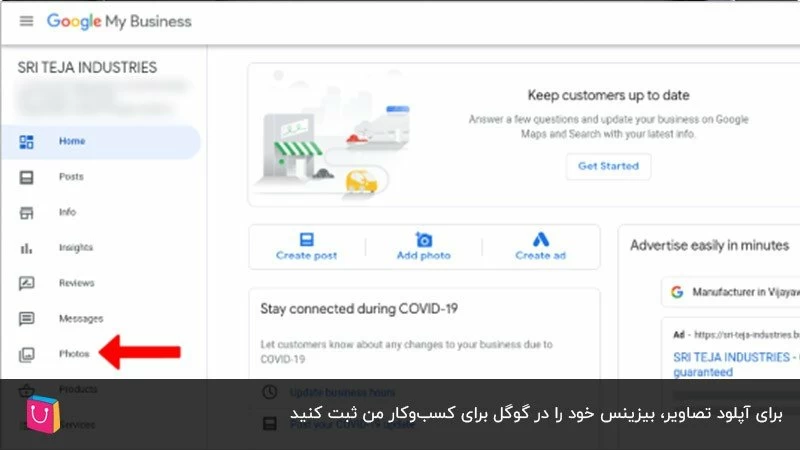
اگر میخواهید عکسها در دستهبندیهای مشخص قرار بگیرند، گزینهای را از نوار بالای صفحه انتخاب و روی گزینه (+) کلیک کنید. بعد از کلیک، تصویر از دستگاه شما انتخاب و به دستهبندی موردنظرتان اضافه شود. بعد از انجام مراحل بررسی، گوگل، عکس کسبوکار شما را در Google Maps آپلود میکند. این کار به افزایش فروش در اینستاگرام هم کمک میکند.
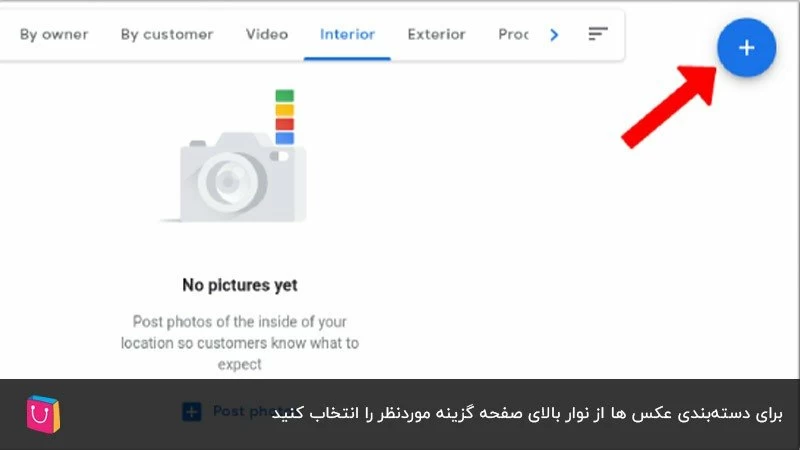
امکانات گوگل مپ برای انتشار عکس
با ثبت تصاویر، کسبوکار خود را در Google Maps تبلیغ میکنید و دسترسی مشتریان به شما آسان میشود. بعد از ثبت تصویر در گوگل مپ، کاربران به نام برند، سایر عکسهایی که آپلود کردهاید و نظراتی که در پلتفرم دادهاید، دسترسی خواهند داشت. با استفاده از راهنمای گوگل و مطالعه دستورالعملهای گوگل برای بارگذاری عکس و ویدیو، میتوانید تصاویر خود را در Google Maps زیبا کنید.
چگونه از آپلود درست تصاویر در گوگل مپ مطمئن شویم؟
در اندروید یا iOS، به تب Contribute بروید و سپس گزینه View your profile را در بالا انتخاب کنید. در این بخش همه مشارکتها مثل نظرات، پرسش و پاسخ و عکسها نشان داده میشود. برای مشاهده همه تصاویر روی گزینه See all photos زیر عکسها ضربه بزنید. برای اطمینان از بارگذاری تصاویر در گوگل مپ از طریق وب، میتوانید همین مراحل را انجام دهید. در صفحه وب Google Maps، روی منوی سه نقطه در بالا سمت چپ کلیک کرده و سپس گزینه Your Contributions را انتخاب کنید. اکنون تب Photos را باز کرده تا قابلیت بررسی همه عکسهایی که آپلود کرده اید، برای شما فعال شود.
چگونه عکسهای ثبت شده در گوگل مپ را پاک کنیم؟
در وب، میتوانید منوی سه نقطهای را روی عکس ببینید. به این قسمت بروید و برای حذف تصویر از گوگل مپ روی گزینه Delete this photo کلیک کنید. در گوشی موبایل ابتدا عکس را باز کرده و برای پاک شدن عکس، روی نماد سطل زباله در گوشه سمت راست بالا ضربه بزنید.
فرمت قابل استفاده برای گذاشتن عکس و ویدیو در گوگل مپ
نقشههای گوگل از طیف گستردهای از فایلهای تصویری و ویدیویی پشتیبانی میکند؛ اما موارد توصیهشده برای آپلود عکس معمولا فرماهای JPG و PNG هستند. همچنین بهتر است حجم عکسها زیر 5 مگابایت باشد. در مورد ویدیو، امکان آپلود ویدیو تا حجم 75 مگابایت با فرمت 720p را خواهید داشت. علاوهبر این، میتوانید عکسهای 360 درجه را نیز آپلود کنید.
فروشگاه ساز شاپفا، راهنمایی مطمئن برای گسترش کسبوکار شما
ازآنجاییکه Google Maps پراستفادهترین سرویس نقشه است، با استفاده از آن نه تنها میتوانید به مردم کمک کنید، بلکه امکان تبلیغ کسبوکار خود را نیز خواهید داشت. گوگل مپ با طیف گستردهای از فرمتهای فایل عکس و ویدیو به جز GIF کار میکند. در این مقاله شاپفا با پیروی از چند دستورالعمل ساده، به این سوال جواب دادیم که چگونه در گوگل مپ عکس بگذاریم. بارگذاری تصاویر در گوگل مپ یکی از بهترین روشهایی است که به تبلیغ کسبوکار، گسترش نام برند و حفظ کیفیت خدمات شما کمک میکند. همچنین میتوانید راهاندازی سایت فروشگاهی خود را به فروشگاه ساز شاپفا بسپارید و از مشاوره و آموزشهای رایگان این مجموعه بهرهمند شوید. پیشنهاد میکنیم برای اطلاع کامل از خدمات شاپفا با شماره 67954-021 تماس بگیرید.